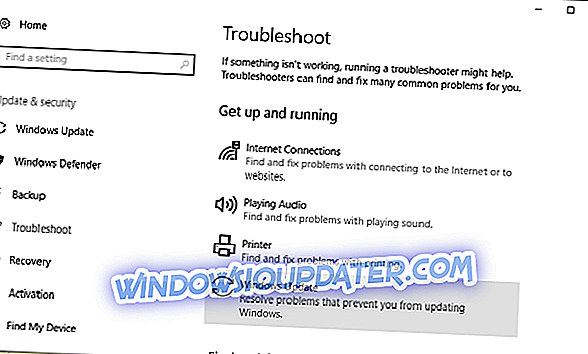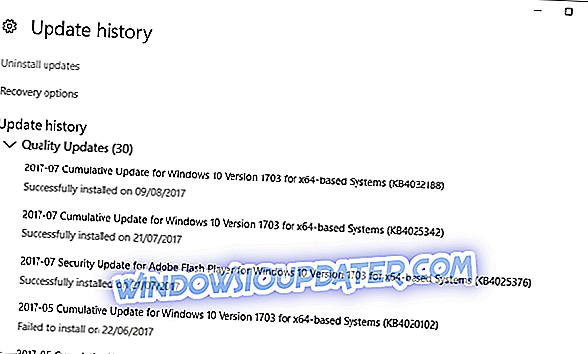Εκτός από την αφθονία των νέων λειτουργιών, τα Windows 10 έχουν επίσης μερικά ξεχωριστά προβλήματα που σπάνια εμφανίστηκαν στις προηγούμενες εκδόσεις του συστήματος.
Ένα από αυτά τα ενοχλητικά τμήματα των Windows 10 είναι τα σφάλματα ενημέρωσης που μερικές φορές είναι δύσκολο να αντιμετωπιστούν. Για να καταστήσουμε τα πράγματα ακόμη πιο δύσκολα, δεν υπάρχει τρόπος να αγνοήσουμε τις ενημερώσεις, όπως συνέβη σε ορισμένες άλλες εκδόσεις των Windows. Τουλάχιστον, όχι χωρίς κάποια προσπάθεια. Μην μας κάνει λάθος, συνιστάται να εγκαταστήσετε ενημερώσεις, αλλά τι γίνεται αν κάποιο ενοχλητικό σφάλμα σας εμποδίζει να το κάνετε;
Ακριβώς όπως το σφάλμα που θα προσπαθήσουμε και θα απευθυνθούμε σήμερα. Αυτό το σφάλμα πηγαίνει από τον κωδικό 0x80070652, και αν το αντιμετωπίσατε, θα πρέπει σίγουρα να ελέγξετε τις λύσεις που παρέχουμε παρακάτω.
Τρόπος επίλυσης του σφάλματος ενημέρωσης των Windows 10 με τον κωδικό 0x80070652
Κάντε επανεκκίνηση του υπολογιστή και εκτελέστε το εργαλείο αντιμετώπισης προβλημάτων των Windows
Το πρώτο προφανές βήμα είναι η επανεκκίνηση του υπολογιστή. Σε περισσότερες από μία περιπτώσεις, οι προβληματικοί χρήστες επιλύθηκαν προβλήματα ενημέρωσης με μια απλή επανεκκίνηση. Η επανεκκίνηση μπορεί να καταργήσει τις επιβολές που προκαλούνται από ορισμένες λειτουργίες του συστήματος, όπως προγράμματα τρίτων ή υπηρεσίες ενημέρωσης.
Ένα άλλο πράγμα που πρέπει να κάνετε το συντομότερο δυνατόν είναι κρυμμένο κάτω από το ανακαινισμένο μενού Αντιμετώπιση προβλημάτων που συνοδεύει την ενημέρωση των Δημιουργών. Τώρα έχουμε τα εργαλεία αντιμετώπισης προβλημάτων που καλύπτουν τα περισσότερα από τα σφάλματα του συστήματος σε ένα σημείο. Μπορείτε να χρησιμοποιήσετε την Αντιμετώπιση προβλημάτων του Windows Update με αυτόν τον τρόπο:
- Πατήστε τα Windows + I για να ανοίξετε την εφαρμογή Ρυθμίσεις.
- Ανοίξτε την Ενημέρωση & ασφάλεια.
- Κάτω από το αριστερό παράθυρο, κάντε κλικ στην εντολή Αντιμετώπιση προβλημάτων.
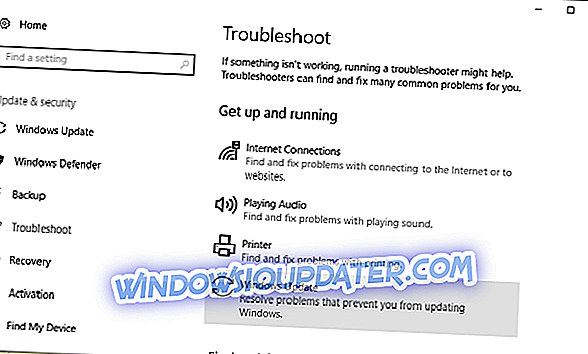
- Κάντε κλικ στο Windows Update και εκτελέστε την αντιμετώπιση προβλημάτων.
Καταργήστε την εγκατάσταση των πιο πρόσφατων ενημερώσεων και δοκιμάστε ξανά
Με τα Windows 10, αποκτήσαμε μια δέσμη υποχρεωτικών ενημερώσεων εγκατεστημένων (σχεδόν) καθημερινά. Και είναι πολύ δύσκολο να αποφευχθεί η εμφάνισή τους, σχεδόν αδύνατη. Αλλά, μπορείτε τουλάχιστον να τους απεγκαταστήσετε αν κάτι πάει στραβά και ελέγξτε ξανά για ενημερώσεις.
Ακολουθήστε τις οδηγίες και ελπίζετε για το καλύτερο:
- Ανοίξτε την εφαρμογή Ρυθμίσεις.
- Ανοίξτε την Ενημέρωση & ασφάλεια.
- Κάντε κλικ στο Windows Update στο αριστερό παράθυρο.
- Κάντε κλικ στην επιλογή Σύνθετες επιλογές.
- Επιλέξτε Προβολή ιστορικού ενημερώσεων.
- Κάντε κλικ στην επιλογή Κατάργηση εγκατάστασης ενημερώσεων.
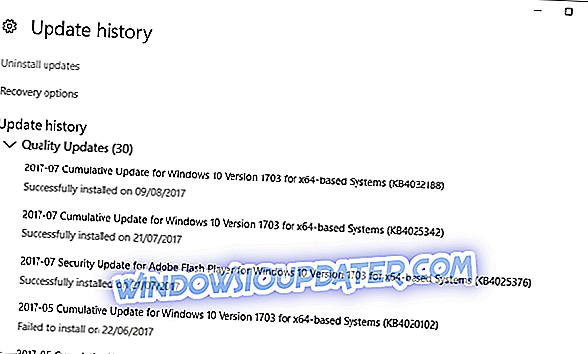
- Επιλέξτε την πιο πρόσφατη ενημερωμένη έκδοση που πιθανώς προκάλεσε το πρόβλημα και καταργήστε την εγκατάσταση.
- Ελέγξτε ξανά τις ενημερώσεις και προσέξτε για τυχόν παρεμβολές που ενδέχεται να καταστρέψουν την ενημέρωση κατά τη διάρκεια της διαδικασίας.
Αν το πρόβλημά σας είναι βαθύτερο από αυτό, πιθανότατα θα θέλετε να ελέγξετε τις υπόλοιπες λύσεις.
Εκτελέστε το σενάριο παρτίδας
Δεν είναι ασυνήθιστο οι υπηρεσίες ενημέρωσης των Windows να μην ανταποκρίνονται. Αλλά, ευτυχώς, υπάρχει ένας τρόπος για να τις επαναφέρετε. Τώρα, μπορείτε να το κάνετε με το χέρι, επαναφέροντας ορισμένες υπηρεσίες ενημέρωσης ή χρησιμοποιώντας το προκαθορισμένο script δέσμης που μπορεί να το κάνει αυτό για σας. Μπορείτε να χρησιμοποιήσετε το αρχείο δέσμης με μερικά απλά βήματα και έτσι:
- Κάντε λήψη του αρχείου δέσμης ενεργειών από εδώ.
- Κάντε δεξί κλικ στο αρχείο και εκτελέστε το ως διαχειριστής.
- Μετά την ολοκλήρωση της διαδικασίας, κάντε επανεκκίνηση του υπολογιστή σας και ελέγξτε ξανά για ενημερώσεις.
Εάν θέλετε να δημιουργήσετε τη δέσμη ενεργειών μόνοι σας, οι πλήρεις οδηγίες βρίσκονται σε αυτό το άρθρο.
Επανεγκαταστήστε το αρχείο ενημέρωσης με μη αυτόματο τρόπο
Εάν αντιμετωπίζετε κάποιο πρόβλημα με μια μεγάλη ενημερωμένη έκδοση κώδικα (build), ίσως χρειαστεί να επαναφέρετε το σύστημά σας για να ξεκινήσετε από το μηδέν. Ευτυχώς, αυτό δεν συμβαίνει με τις μικρές ενημερωμένες εκδόσεις ασφαλείας ή τις σωρευτικές ενημερώσεις. Μπορείτε να τα κατεβάσετε από τον επίσημο ιστότοπο της Microsoft και να τα εγκαταστήσετε με μη αυτόματο τρόπο. Ακολουθήστε αυτές τις οδηγίες για να επανεγκαταστήσετε το αρχείο ενημέρωσης με μη αυτόματο τρόπο:
- Μεταβείτε στον ιστότοπο του καταλόγου Microsoft Update.
- Γράψτε τον αριθμό του KB στη γραμμή αναζήτησης.
- Κάντε λήψη του αρχείου και εκτελέστε το.
- Μετά την ολοκλήρωση της εγκατάστασης, κάντε επανεκκίνηση του υπολογιστή σας.
Στο τέλος, εάν όλα αυτά τα βήματα δεν ήταν αρκετά για να ξεπεραστεί το σφάλμα, μπορείτε να χρησιμοποιήσετε το τελικό βήμα για να αναγκάσετε τις ενημερώσεις.
Χρησιμοποιήστε το εργαλείο δημιουργίας μέσων για να εγκαταστήσετε ενημερώσεις
Το Media Creation Tool εισήχθη με τα Windows 10 για να βελτιώσει σημαντικά την ψηφιακή παράδοση του συστήματος. Και είναι κάτι περισσότερο από ένα ευπρόσδεκτο εργαλείο για το πλήθος των διαδικασιών αναβάθμισης / εγκατάστασης. Επιπλέον, μπορείτε να το χρησιμοποιήσετε για να αναγκάσετε τις ενημερώσεις και να ξεπεράσετε τα προβλήματα που προκύπτουν από το τυπικό σύστημα ενημέρωσης over-the-air.
Με αυτόν τον τρόπο μπορείτε να το χρησιμοποιήσετε για τη λήψη και την εγκατάσταση ενημερώσεων με μη αυτόματο τρόπο:
- Κατεβάστε το εργαλείο δημιουργίας μέσων εδώ.
- Σε περίπτωση ανάγκης, δημιουργήστε αντίγραφα ασφαλείας των δεδομένων και του κλειδιού άδειας χρήσης.
- Ξεκινήστε τον υπολογιστή-πελάτη επιφάνειας εργασίας και κάντε κλικ στην επιλογή Αναβάθμιση αυτού του υπολογιστή τώρα.
- Το εργαλείο πρέπει να αποκτήσει και να εγκαταστήσει τις διαθέσιμες ενημερώσεις.
- Μετά από αυτό, κάντε επανεκκίνηση του υπολογιστή σας και είστε καλό να πάτε.
Αυτό θα πρέπει να ολοκληρωθεί. Αυτές οι μέθοδοι μπορούν να χρησιμοποιηθούν για μια μεγάλη ποικιλία ζητημάτων ενημέρωσης, αλλά σας συμβουλεύουμε να ελέγξετε τον ιστότοπό μας για λεπτομερείς εξηγήσεις και λύσεις για πολλά διαφορετικά σφάλματα.
Επιπλέον, φροντίστε να μοιραστείτε τις εμπειρίες και τις προτάσεις σας στην παρακάτω ενότητα σχολίων.